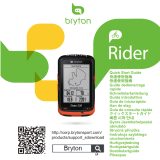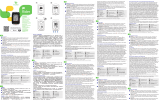Seite wird geladen ...

DE
Symbolbeschreibung
Kein Signal
(nicht geortet)
Schwaches Signal
(geortet)
Fahrrad 1 – 7
Starkes Signal
(geortet)
Protokollaufzeichnung läuft
Kadenzsensor
aktiv / inaktiv
Geschwindigkeitssensor
aktiv / inaktiv
Energiestatus
Herzfrequenzsensor
aktiv / inaktiv
Aufzeichnung angehalten
Aktuelle Geschwindigkeit ist höher
/niedriger als die durchschnittliche
Geschwindigkeit
/
Leistungssensor
aktiv / inaktiv
Di2-Sensor aktiv
Kombisensor
aktiv / inaktiv
•
•
•
4
ABWÄRTS / MENÜ (
Im freien Radfahrmodus zum Zurückkehren
zum Hauptmenü lange drücken.
In der Messansicht zum Umschalten der
Bildschirmseite drücken.
Im Menü zur Abwärtsnavigation durch
die Menüoptionen drücken.
•
Während der Aufzeichnung zum Aufrufen des
Verknüpfungsmenüs lange drücken.
•
•
1
ZURÜCK / STOPP ( )
Zum Zurückkehren zur vorherigen Seite oder
zum Abbrechen eines Vorgangs drücken.
Während der Aufzeichnung zum Unterbrechen
der Aufzeichnung drücken.
Durch erneute Betätigung wird die
Aufzeichnung beendet.
•
•
•
2
OK / ZWISCHENZEIT
Im Menü zum Aufrufen oder Bestätigen
einer Auswahl drücken.
Während der Aufzeichnung zur Kennzeichnung
einer Zwischenzeit drücken.
Beim freien Radfahren* zum Starten einer
Aufzeichnung drücken.
5
•
•
AUFWÄRTS(
)
In der Messansicht zum Umschalten der
Bildschirmseite drücken.
Im Menü zur Aufwärtsnavigation durch
die Menüoptionen drücken.
•
•
•
3
EIN oder AUS / HINTERGRUNDBELEUCHTUNG( )
Zum Ausschalten des Gerätes gedrückt halten.
Zum Einschalten des Gerätes drücken.
Zum Ein-/Ausschalten der Hintergrundbeleuchtung drücken.
* Freies Radfahren ist ein Modus ohne Aufzeichnung; neostrack synchronisiert sich
mit der Bewegung des Fahrrads.
Er startet, sobald Sie in die Pedale treten, ermöglicht Ihnen die Anzeige von Echtzeitdaten
ohne Aufzeichnung.
1
(
(
)

Bitte laden Sie Ihr Gerät vor der ersten Benutzung mindestens 4
Stunden lang auf. 1. Schalten Sie das Gerät zunächst über die
-Taste ein. 2. Wählen Sie mit die Anzeigesprache und bestätigen Sie
Ihre Auswahl mit . 3. Das Gerät sucht nach Satellitensignalen. 4. Nach
der GPS-Ortung * können Sie einfach weiterfahren und Ihr
Training im freien Radfahrmodus genießen. Und falls Sie eine
Aufzeichnung starten möchten, drücken Sie .
* Bringen Sie das Gerät zur GPS-Ortung unter freien Himmel.
Mit der Streckenfunktion können Sie einen Ausflug über die
neostracker-App oder -Webversion planen, vorherige Fahrten aus dem
Verlauf wählen oder gpx-Strecken online herunterladen.
Einen Ausflug über Giants neostracker-App oder -Webversion
(www.neostracker.com) planen.
1. Laden Sie die neostracker-App oder -Webversion herunter. 2. Registrieren
Sie sich / melden Sie sich an der neostracker-App oder -Webversion an.
3. Tippen Sie auf Ausflug planen und beginnen Sie mit der Planung, indem Sie
Stecknadeln auf der Karte platzieren oder Orte über das Schiebemenü eingeben.
4. Laden Sie den geplanten Ausflug via Sync auf das Gerät herunter.
5. Wählen Sie im Hauptmenü Strecke > Route und dann die geplante Strecke.
Drücken Sie zum Starten der Streckenverfolgung .
Aus dem Geräteverlauf
1. Wählen Sie im Hauptmenü zur Auswahl der gewünschten Strecken
Verlauf > Ansicht. 2. Wählen Sie Strecke erstellen. 3. Geben Sie
der Strecke einen Namen und drücken Sie zum Speichern.
4. Kehren Sie mit zum Hauptmenü zurück. 5. Wählen Sie
Strecke > Route und dann die gespeicherte Strecke.
Drücken Sie zum Starten der Streckenverfolgung .
Streck
Erste Schritte
DE
( )
2
Schritt 1 Schritt 2
Schritt 3
Schritt 4

Mit einem Internetzugang kann Ihr neostrack-Computer automatisch
GPS-Daten aktualisieren, aufgezeichnete Strecken hochladen, geplante
Ausflüge vom App-Server herunterladen und nach verfügbaren
Firmware-Aktualisierungen suchen.
IBevor Sie Daten erstmalig synchronisieren können, müssen Sie Ihr Gerät
Ihrem Giant-neostracker-Konto zufügen. Gehen Sie dazu wie folgt vor:
1. Laden Sie die neostracker-App herunter, indem Sie den QR-Code am
Pappeinsatz im Lieferkarton des Gerätes mit Ihrem Smartphone scannen.
2. Registrieren Sie sich nach Installation der neostracker-App ein Konto.
3. Tippen Sie in der App auf „Jetzt scannen“ und scannen Sie erneut den
am Pappeinsatz angezeigten QR-Code. Dadurch wird die UUID des
Gerätes Ihrem neostracker-App-Konto zugefügt (oder rufen Sie neostrack:
Menü > Einrichtung > System > UUID auf. 4. Wenn die Meldung
„Erfolgreich zugefügt!“ in der neostracker-App eingeblendet wird, wurde
das Gerät erfolgreich Ihrem neostracker-Konto zugefügt. Falls nicht, tippen
Sie zum erneuten Scannen auf „Erneut versuchen“ oder geben Sie die
16-stellige UUID-Nummer an der Rückseite Ihres Gerätes von Hand ein.
DE
Sync (WLAN)
Daten mit Giants neostracker-App und -Webversion
synchronisieren
Von Drittanbieter-Webseiten
1. Laden Sie gpx-Dateien auf Ihren Computer herunter. 2. Verbinden Sie
das Gerät per USB-Kabel mit dem Computer. 3. Kopieren Sie die
gpx-Dateien von Ihrem Computer und fügen Sie sie im Ordner „Dateien
zufügen“ des Gerätes ein. 4. Trennen Sie das USB-Kabel. 5. Wählen Sie
im Hauptmenü Strecke > Route. Drücken Sie dann zum Starten der
Streckenverfolgung .
3
Bitte rufen Sie zur Synchronisierung Einrichtung > Netzwerk >
Verbinden an Ihrem Gerät ein und konfigurieren Sie eine
WLAN-Netzwerkverbindung. Navigieren Sie dann im Hauptmenü zu
Sync und lassen Sie sich von Ihrem Computer durch die
Synchronisierung führen.
• Das Herunterladen und Installieren von Firmware-Aktualisierungen
nimmt üblicherweise mehr Zeit in Anspruch. Wählen Sie Nein,
wenn Sie die Aktualisierung bei der nächsten Synchronisierung
durchführen möchten.

Sensorkopplung
Wählen Sie im Hauptmenü Einrichtung > Fahrraddaten > Fahrrad 1 >
Sensoren > Herzfrequenz, Geschwindigkeit, Kadenz,
Geschwindigkeit/Kadenz, Leistung, Di2 > Mehr > Erneut suchen
Ihre Strecken per USB teilen
1. Verbinden Sie das Gerät per USB-Kabel mit Ihrem Computer.
2. Wählen Sie fit-Dateien aus dem Giant-Ordner Ihres Gerätes.
3. Laden Sie Ihre Dateien auf beliebte Trainingsseiten, wie STRAVA,
Training Peaks, Goldencheetah, Endomondo, Map My Ride, Fit track usw.,
hoch.
DE
Neostrack zurücksetzen
Halten Sie zum Zurücksetzen des Gerätes
alle drei Tasten( / / ) gleichzeitig
lange gedrückt.
Hinweis:
Rufen Sie zum Herunterladen der Bedienungsanleitung
www.giant-bicycles.com > Support > Owners Manuals auf.
Element Beschreibung
2,6-Zoll-FSTN-Punktmatrix-LCD (positiv, transektiv)
Physische Abmessungen 92,9 x 57 x 20,3 mm
Gewicht 78g
Betriebstemperatur
-10°C ~ 50°C
Akkuladetemperatur
0°C ~ 40°C
Akku
Lithium-Polymer-Akku
Akkulaufzeit 33 Stunden unter freiem Himmel
GPS
Integrierter hochempndlicher GPS-Empfänger
mit eingebauter Antenne
ANT+™
IEEE 802.11 b/g/n
Wireless Local Area
Network
Wasserdicht
BLE Smart
Intelligente kabellose Bluetooth-Technologie mit eingebauter Antenne
Übersteht Eintauchen in Wasser auf eine Tiefe von bis zu 1 Meter über
einen Zeitraum von bis zu 30 Minuten
4
Technische Daten
Display
Ausgestattet mit zertizierter kabelloser ANT+™-Konnektivität.
Kompatible Produkte nden Sie unter
www.thisisant.com/directory

Installation
oder
1/5